Справочный центр
Аналитика
Неподтвержденные формы
В данном разделе пользователь с ролью Директор/Завуч может отследить все неподтвержденные формы, которые влияют на процент заполняемости информации по школе.
Чтобы просмотреть данные, в боковом меню следует выбрать пункт Аналитика > Неподтвержденные формы.
Чтобы просмотреть данные, в боковом меню следует выбрать пункт Аналитика > Неподтвержденные формы.
Выбор рабочей области
Для просмотра информации по неподтвержденным формам образовательной организации необходимо выбрать учебный год и нажать кнопку «Применить».
Переключение между классами
Когда рабочая область выбрана, становится доступным переключение между классами через появляющуюся панель.

Для переключения между классами нажмите на цифру, обозначающую параллель (например, 9), чтобы открыть список классов.
- В появившемся списке выберите нужный класс (например, 9Б)
- После нажатия на букву вы попадёте в соответствующий класс

⚠️ Если необходимо скрыть панель классов и вернуться к первому варианту рабочей области, нажмите на крестик.
⚠️ Если необходимо вернуть панель классов, обновите страницу или нажмите на горящую синим цветом цифру, отображённую в рабочей области.
⚠️ Если необходимо вернуть панель классов, обновите страницу или нажмите на горящую синим цветом цифру, отображённую в рабочей области.

Неподтвержденные формы школы
В списке представлены только разделы с неподтвержденными формами, также в соответствующих колонках можно увидеть дату изменения и кем оно было совершено.
При нажатии на наименование формы происходит переход в соответствующий раздел с неподтвержденной формой.
Если неподтвержденных форм не найдено, отображается сообщение об этом:
При нажатии на наименование формы происходит переход в соответствующий раздел с неподтвержденной формой.
Если неподтвержденных форм не найдено, отображается сообщение об этом:

Отчеты
В данном разделе пользователю с ролью «Директор/Завуч» доступны отчеты по всей образовательной организации.
Выбор рабочей области
Для просмотра отчетов по образовательной организации необходимо выбрать учебный год. Для просмотра отчетов по конкретному классу следует также указать класс и нажать кнопку «Применить».
Чтобы отменить выбор класса и вернуться на уровень образовательной организации, необходимо навести курсор мыши на поле «Класс» и нажать на появившийся крестик.
В зависимости от выбора рабочей области меняется список доступных отчетов. Ссылка для перехода на отчеты доступна по клику на название «Отчеты по образовательной организации».
Доступен поиск по названию отчета. Также для построения некоторых отчетов может потребоваться заполнить параметры формирования отчета.
Сформированный отчет доступен для просмотра и скачивания на странице «История отчетов».
Сформированный отчет доступен для просмотра и скачивания на странице «История отчетов».
Отчет по классу
В зависимости от выбора рабочей области меняется список доступных отчетов.
История отчетов
Для перехода на страницу со списком сформированных отчетов необходимо нажать на кнопку «История отчетов».

На открывшейся странице сформированный отчет в формате .pdf или .xlsx доступен для скачивания по кнопке
Также можно удалить сформированный отчет из списка при помощи кнопки
Также можно удалить сформированный отчет из списка при помощи кнопки